Einführung
Anaconda ist eine Python-basierte Data-Science-Plattform. Es funktioniert auf allen gängigen Betriebssystemen – Windows, Linux und macOS.
Diese Anleitung erklärt wie man Anaconda auf CentOS 8 Linux installiert .
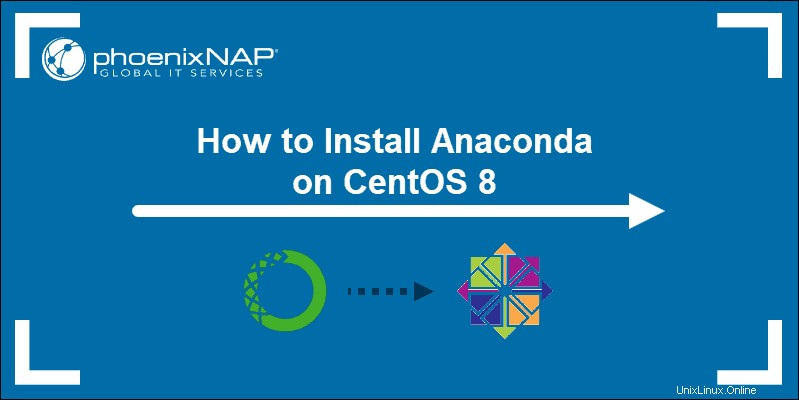
Voraussetzungen
- Ein System, auf dem CentOS 8 installiert ist
- Ein Benutzerkonto mit sudo oder root Privilegien
- Zugriff auf ein Terminalfenster
- Mindestens 5 GB Speicherplatz zum Herunterladen und Installieren
Ein Hinweis zu Python
Python hat derzeit zwei Hauptversionen – Python 3 und Python 2. Diese Versionen sind nicht kompatibel. Wenn Sie an einem älteren Projekt arbeiten und Python 2 benötigen, verwenden Sie diese Version. Für neue Projekte ist Python 3 die empfohlene Option.
Installieren von Anaconda 3 auf CentOS 8
Diese Anleitung führt Sie durch die Installation von Anaconda 3, das auf Python 3.7 basiert.
Schritt 1:Laden Sie Anaconda herunter
Laden Sie zunächst das Anaconda-Softwarepaket herunter. Es stehen zwei Methoden zur Verfügung:
- Anaconda über GUI herunterladen
- Laden Sie Anaconda über das Linux-Terminal herunter
Option 1:Laden Sie Anaconda über die GUI herunter
Um die neueste Version von Anaconda für CentOS 8 herunterzuladen, laden Sie ein Browserfenster und navigieren Sie zur Anaconda-Downloadseite.
Stellen Sie sicher, dass Sie Linux auswählen als Ihr Betriebssystem.
Klicken Sie auf Herunterladen um Anaconda herunterzuladen.
Im folgenden Beispiel haben wir Anaconda für Python 3.7 heruntergeladen.
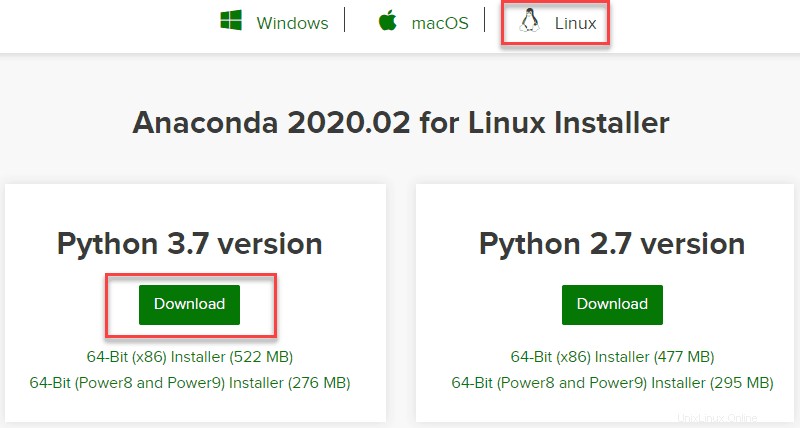
Die Datei sollte in den Downloads gespeichert werden Verzeichnis. Oder Sie können den Standort auswählen.
Für diesen Leitfaden verwenden wir Downloads .
Option 2:Laden Sie Anaconda über das Linux-Terminal herunter
Möglicherweise müssen Sie Anaconda auf einem CentOS 8-Server ohne GUI installieren. Wenn dies der Fall ist, können Sie jederzeit auf einem anderen System zur Anaconda-Downloadseite navigieren, um die URL des Downloads zu kopieren.
Laden Sie das Installationsprogramm über das Terminal herunter, indem Sie Folgendes eingeben:
wget –P ~/Downloads https://repo.anaconda.com/archive/Anaconda3.2020.02-Linux-x86_64.shWenn Sie eine andere Version von Anaconda benötigen, besuchen Sie bitte die Anaconda-Archivseite. Dazu gehören ältere Versionen und Versionen für andere Prozessorarchitekturen.
Schritt 2:Überprüfen Sie die Download-Integrität
Wechseln Sie als Nächstes zu den Downloads Verzeichnis (oder Ihr benutzerdefinierter Speicherort):
cd ~/DownloadsÜberprüfen Sie die Integrität der heruntergeladenen Datei:
sha256sum Anaconda3.2020.02-Linux-x86_64.shAnstatt zum Download-Verzeichnis zu navigieren, können Sie den vollständigen Pfad zur Datei verwenden.
In beiden Fällen zeigt das System eine Folge von Buchstaben und Zahlen an.
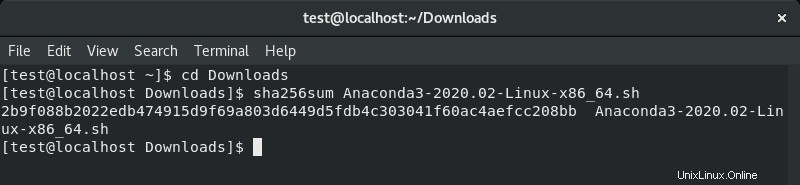
Vergleichen Sie diesen Code mit dem SHA256-Hash-Spaltenwert auf der Anaconda-Hash-Webseite.
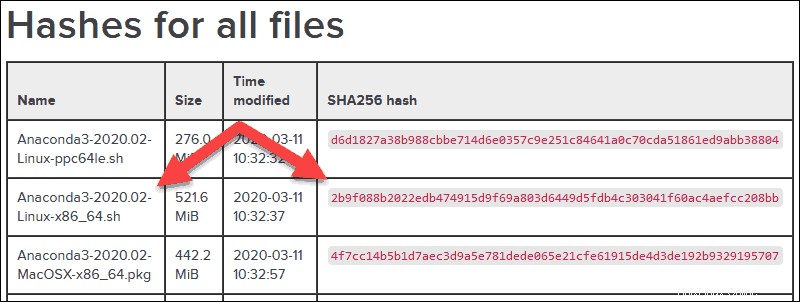
Wenn die Codes übereinstimmen, bedeutet dies, dass die Software authentisch und einsatzbereit ist.
Schritt 3:Installieren Sie das Anaconda-Softwarepaket auf CentOS 8
Sie sollten ein Terminalfenster mit ~/Downloads geöffnet haben Verzeichnis. Geben Sie den folgenden Befehl ein:
bash Anaconda3.2020.02-Linux-x86_64.shDas System fordert Sie auf, die Lizenzvereinbarung zu überprüfen. Drücken Sie Eingabe , und verwenden Sie dann die Eingabetaste oder die Leertaste um durch die Vereinbarung zu blättern.
Geben Sie am Ende yes ein um der Lizenz zuzustimmen.
Sie werden aufgefordert, das Installationsverzeichnis von Anaconda zu bestätigen. Verwenden Sie das Standardverzeichnis, indem Sie Enter drücken .
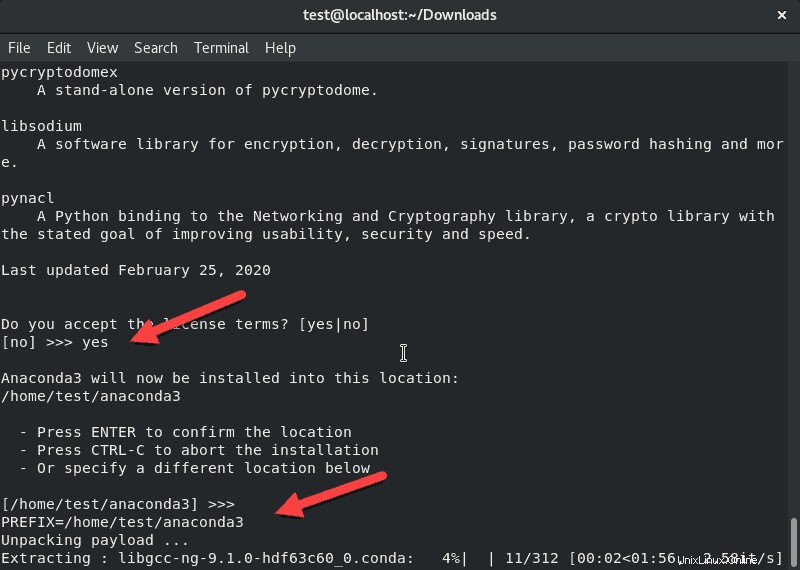
Sobald das Installationsprogramm abgeschlossen ist, werden Sie aufgefordert, Anaconda mit conda init zu initialisieren . Dadurch wird die PATH-Variable so angepasst, dass Anaconda von jedem Verzeichnis auf Ihrem System aus funktioniert. Geben Sie yes ein , dann Enter .
Sobald das Installationsprogramm fertig ist, sagt es Danke, dass Sie Anaconda3 installiert haben!
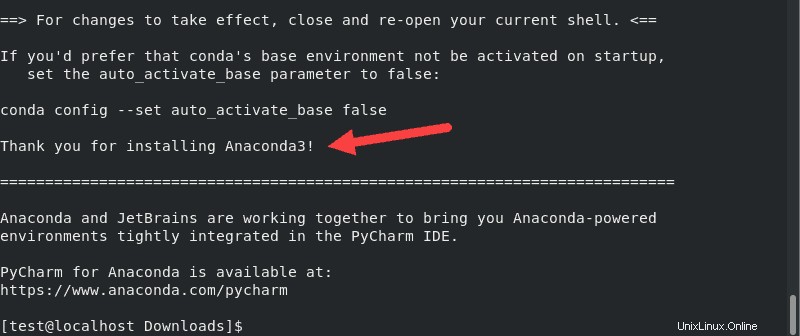
Schritt 4:Überprüfen Sie die Anaconda-Installation
Starten Sie das Terminalfenster neu und geben Sie den folgenden Befehl ein, um die Installation von Anaconda zu überprüfen:
conda info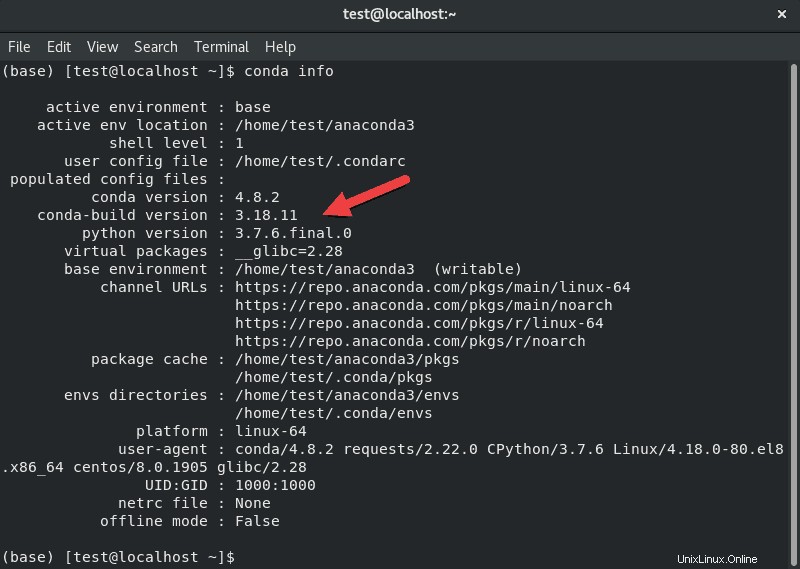
Sie können auch diesen Befehl verwenden:
conda list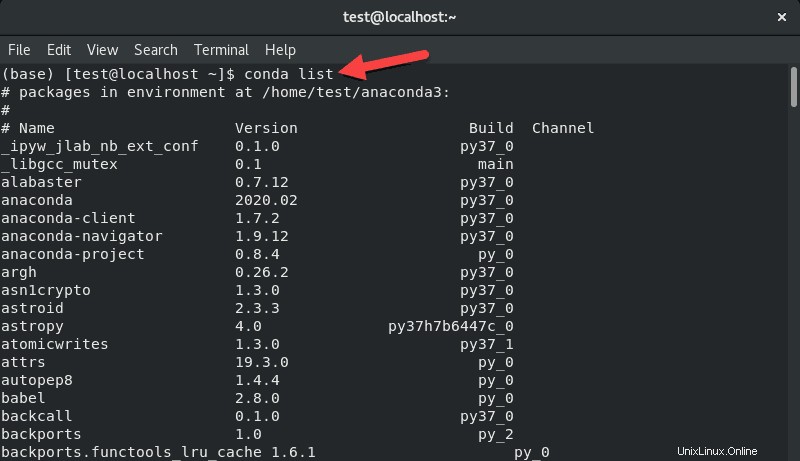
Das System sollte eine Liste aller Anaconda-Dateien zurückgeben.
Sie können die Python-Programmier-Shell laden, indem Sie Folgendes eingeben:
pythonDie Eingabeaufforderung sollte sich in drei spitze Klammern ändern:
>>>Um die Python-Shell zu verlassen, geben Sie Folgendes ein:
quit()So aktualisieren Sie Anaconda
Auch wenn Sie die neueste Version von Anaconda heruntergeladen haben, sind möglicherweise noch Patches und Updates verfügbar.
Beginnen Sie mit der Aktualisierung von conda :
conda update conda
Das System fordert zur Bestätigung auf. Geben Sie y ein , dann Enter .
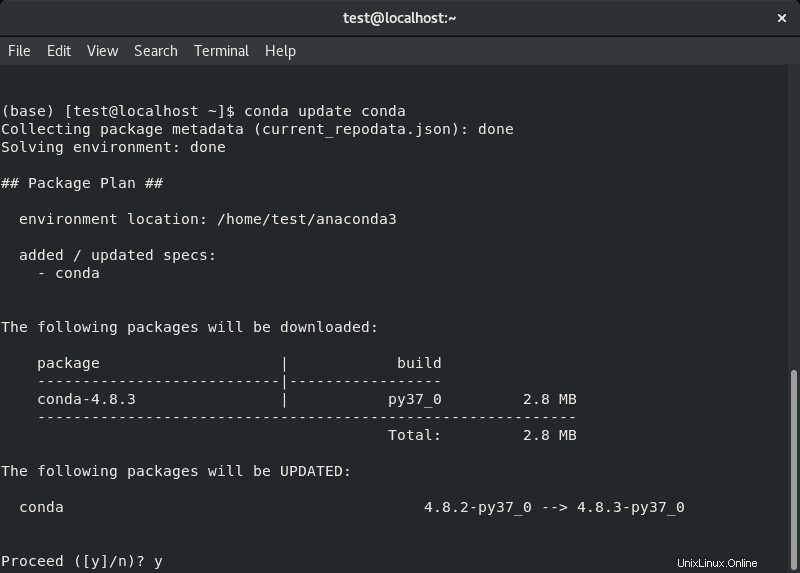
Einmal conda aktualisiert wird, verwenden Sie es, um die Anaconda-Software zu aktualisieren:
conda update anacondaDas System fordert zur Bestätigung auf. Geben Sie j ein , dann Enter .
Wenn Sie auf eine bestimmte Version aktualisieren möchten, geben Sie Folgendes ein:
conda update anaconda=2020.02Ersetzen Sie die Versionsnummer 2020.02 mit der aktuellen Version, auf die Sie aktualisieren möchten.
Dies funktioniert auch beim Update von älteren Versionen von Anaconda.
Anaconda deinstallieren
Anaconda hat ein einfaches Dienstprogramm, um die Software von Ihrem System zu entfernen. Installieren Sie die Entfernungssoftware, indem Sie Folgendes eingeben:
conda install anaconda-clean
Das System fordert Sie zur Bestätigung auf. Geben Sie y ein dann Enter zu bestätigen.
Einmal die Anaconda-saubere Software installiert ist, können Sie damit Anaconda vollständig von Ihrem System entfernen:
anaconda-clean ––yes
Der ––yes Option bestätigt jede Löschanfrage. Sie können diese Option auslassen, wenn Sie das Löschen der Datei manuell bestätigen möchten.